
Introducción
Energy Sistem™ te agradece la compra de tu nuevo TDT SD3. Deseamos que lo disfrutes.
Las siguientes secciones le ofrecerán una visión general de tu nuevo dispositivo y de sus características principales.
Te aconsejamos que leas este manual de usuario para disfrutar del producto, aprovechando al máximo sus prestaciones.
Cuidado y mantenimiento
- No expongas tu TDT SD3 a golpes, polvo, luz solar directa, humedad o altas temperaturas.
- No uses productos de limpieza corrosivos o abrasivos.
- Mantén el aparato limpio y sin polvo, con un paño suave y seco. Desconecta siempre el dispositivo de la fuente de alimentación antes de limpiarlo.
- Las ranuras y aberturas de tu TDT SD3 son para la ventilación. No las cubras o bloquees.
- No desmontes el aparato. Cualquier reparación debe hacerla exclusivamente el personal cualificado de Energy Sistem Soyntec S.A.
- Tu TDT SD3 no necesita mantenimiento. Asegúrate que las baterías se desechan de forma segura. Consulta las autoridades locales sobre la normativa de residuos.
Principales características
- Sintonizador de Televisión Digital Terrestre DVB-T MPEG-2.
- Cabezal pivotante 360º en tamaño mini para no ocupar espacio conectándolo al televisor directamente sin cables a través del conector SCART (Euroconector).
- Reproduce a través del puerto USB: vídeo en formato SD (DivX, Xvid, AVI, MPG) audio (MP3, WMA) y fotos (JPEG, BMP, GIF).
- Graba TDT en formato MPEG-2 con calidad digital a través de dispositivos USB. Gestión de grabaciones.
- Función de Timeshift para pausar y reanudar la emisión de TDT.
- Sintoniza radio con calidad digital.
- Guía de programación semanal electrónica (EPG) con programación de eventos (grabación / aviso).
- Función mosaico dinámico de múltiples canales en pantalla (MSM).
- Menú en pantalla OSD multilingüe.
- Teletexto (VBI).
- Subtítulos seleccionables entre canal digital y teletexto.
- Edición de canales: varios tipos de canales favoritos, mover, bloquear, borrar, renombrar y clasificar por temática.
- Control parental.
- Función de apagado automático (ECO) y temporizador (SLEEP).
- Juegos y aplicaciones incluidas (Calculadora, Calendario, 5 en línea).
- Actualizaciones de software a través del puerto USB.
- Búsqueda automática y manual de los canales de TV y Radio, con capacidad de memorizar hasta 1000 canales.
- OFDM Modo 2K/8K.
- Ancho de banda: 7/8 MHz.
- Sistema de archivos: FAT / FAT32.
-
Consumo energético eficiente en modo stand by contribuyendo a la sostenibilidad del medio ambiente.
Contenido del producto
- TDT SD3
- Mando a distancia
- Cable receptor IR
- Cable USB Host
- Adaptador de corriente AC/DC (EU plug) 100-240V AC 50-60Hz DC 5V 1.5A
- Guía Rápida
Presentación general

- Conector SCART (Euroconector).
- Rótula giratoria 360º.

- Conector de entrada de Antena. Conéctala a la toma de antena externa de TV.
- Conector de salida de Antena. Usala si necesitas transferir la señal de antena desde tu SD3 a otro dispositivo.
- Conector del cable del sensor IR del mando a distancia. Este cable recibe la señal del mando a distancia de tu SD3.
- Conector del cable del adaptador de corriente AC/DC.

- Conector del cable USB Host. Conecta tus dispositivos USB externos para reproducir contenido multimedia o realizar grabaciones de TDT.
Mando a distancia

- STANDBY: Conmuta entre encendido / modo de espera.
- MUTE: Activa / desactiva el sonido.
- MENU: Muestra el menú principal.
- CH+/-: Permite cambiar de canal. Flecha arriba y abajo.
- VOL+/-: Permite regular el nivel de volumen de sonido. Flecha izquierda y derecha.
- RECLIST: Muestra la lista de grabaciones almacenadas.
- TECLAS NUMERICAS: Se usan para introducir canales manualmente o números en los menús.
- TV/RADIO: Cambia entre selección de canales de TV o emisoras de radio. AUDIO: Selecciona entre las pistas de audio
- ROJO: Sleep. Función de apagado programado / Tecla de selección roja. VERDE: List. Listado de canales. Tecla de selección verde.
- RECORD: Grabación Manual de canales de TV. STOP: Detener grabación o reproducción en curso.
- INFO: Muestra en pantalla información acerca del canal visionado. Pulsa varias veces para ampliar / desactivar.
- PLAY/PAUSE: Pausa / Reanuda la reproducción de TV o el contenido multimedia (es necesario un dispositivo de almacenamiento USB externo).
- EXIT: Volver / Salir de los menús.
- EPG: Guía de programación de en pantalla.
- OK: Tecla de selección / confirmar.
- FAVORITE: Acceso a los canales favoritos.
- GAME: Acceso a juegos y aplicaciones (Gomoku, Calendario y Calculadora).
- RECALL: Conmuta entre el canal actual y el anteriormente visionado.
- SUBTITLE: Activa o desactiva los subtítulos. TEXT: Muestra el teletexto en los canales en los que se encuentre disponible.
- AMARILLO: MSM. Mosaico interactivo de canales / Tecla de selección amarilla. AZUL: Tecla de selección azul.
- REV: Marcha atrás rápida en grabación o multimedia. Pulsa varias veces para seleccionar la velocidad. FWD: Avance rápido hacia delante en grabación o multimedia. Pulsa varias veces para seleccionar la velocidad. Si la función Time Shift se encuentra conectada, usa "REV" y "FWD" (28) y para desplazarte por la emisión de televisión digital terrestre. Puedes consultar más información sobre "Time Shift" en la sección "Multimedia" > "Mis Grabaciones".
Para utilizar el mando a distancia, dirígelo hacia la parte frontal del cable receptor. El cable receptor para el mando a distancia lleva en uno de sus extremos un sensor con una superficie adhesiva para colocarlo fácil y discretamente al frontal del televisor. Antes de adherirlo, y para garantizarte una colocación segura, asegúrate de que la superficie es completamente lisa, límpiala con alcohol y sécala completamente. Retira la protección del material adhesivo y pégalo en un lugar cercano al centro del TV.
Asegúrate que el campo visual entre el mando y el receptor queda libre de obstáculos para garantizar la mejor recepción. El mando a distancia tiene 1 emisor de señal IR en la parte superior, con un alcance de hasta 7 metros desde el receptor en un ángulo de hasta 30 grados en ambos sentidos del receptor.

Si estas características se ven reducidas, y el campo de visión entre el mando y el receptor está libre de obstáculos, es probable que la vida útil de las baterías haya llegado a su fin. Te recomendamos entonces que las sustituyas por unas nuevas.
Instalación de las baterías.
Retira la tapa del compartimento de las baterías en el mando a distancia y coloca 2 baterías de tipo AAA. El siguiente diagrama indica la forma correcta de insertar las baterías.
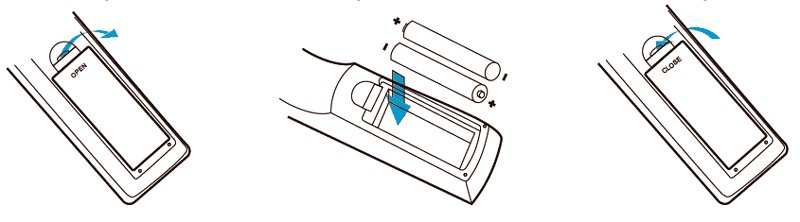
Recomendaciones acerca de las baterías.
- Guarda las baterías siempre fuera del alcance de los niños.
- No intentes cargar las baterías agotadas. No las arrojes al fuego, desmontes o cortocircuites.
- Cambia las baterías una vez al año por seguridad.
- Cambia las dos baterías a la misma vez, reemplazándolas por unas del mismo tipo.
- Retira las baterías del mando a distancia cuando no lo vayas a usar el mando por un tiempo prolongado.
- Desecha las baterías agotadas de forma responsable. Consulta con las autoridades locales la normativa local en esta materia.
Esquema de conexiones
Precaución: Asegúrate que la tensión de la toma de corriente es la adecuada para el adaptador de corriente de tu TDT SD3, que es de 110 a 240 voltios. Desconecta los dispositivos de la red eléctrica antes de efectuar el conexionado. Consulta la información del fabricante de tu TV en caso de ser necesario.
Adicionalmente puedes extender la señal de antena, por ejemplo a un videoreceptor, conectando un cable a la salida de antena de tu TDT SD3.
Conectando tu TDT SD3.
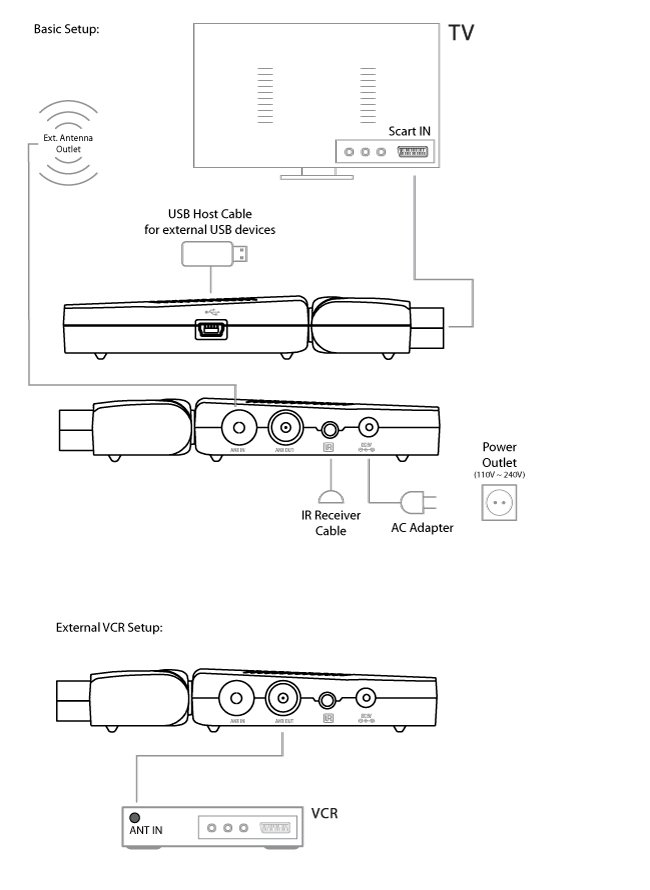
Encendido y apagado
Para encender el SD3 pulsa el botón de encendido / apagado "STANDBY" (8) situado en la parte superior izquierda de tu mando a distancia. Podrás ver una luz de color verde en el receptor IR indicando que se encuentra encendido.

Para apagar el dispositivo (Modo de espera o "Standby") mantén pulsado el botón de encendido / apagado "STANDBY" (8). El dispositivo entrará entonces en modo de espera y la luz del receptor IR se volverá de color rojo indicando el apagado. En este modo tu TDT SD3 usa la tecnología "Eco Energy" que mantiene el dispositivo en reposo sin apenas consumir energia.
Si no vas a utilizar el dispositivo por un largo periodo de tiempo te recomendamos que apagues el dispositivo por completo, desconectándolo de la red eléctrica retirando el adaptador de corriente del enchufe.
Primer uso / Ajustes de inicio

Al instalar por primera vez, o restaurar los ajustes de inicio, tu SD3 mostrará automáticamente la pantalla de configuración inicial para la realizar la configuación básica acerca de la localización, idioma de menú, audio, subtítulos, etc., e iniciar la búsqueda de canales.
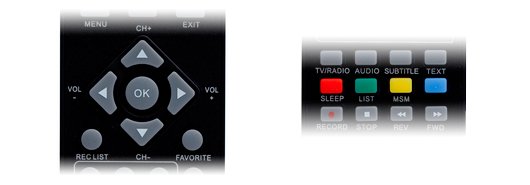
En tu mando a distancia, pulsa las flechas "ARRIBA / ABAJO" (11) para desplazarte e "IZQUIERDA / DERECHA" (12) para configurar los ajustes.
Pulsa el botón "ROJO" (16) en la zona inferior de tu mando a distancia para iniciar la instalación automática de canales. Al finalizar, el dispositivo guardará los ajustes y canales encontrados, y podrás disfrutar de los canales de TDT o escuchar la radio.

Menú principal
Mientras disfrutas de tus canales favoritos de TV o Radio, pulsa "MENU" (10) para acceder al Menú Principal de tu SD3.

En esta pantalla encontrarás los siguientes submenús:
- TV
- Radio
- Multimedia
- Accesorios
- Ajustes
TV y Radio
En la emisión de TDT podrás encontrar dos tipos de canales, TV y radio. El funcionamiento de la Lista de canales y Guía electrónica es idéntico tanto para radio como para TV. En esta sección te explicaremos el funcionamiento de la versión de TV, que podrás aplicar de igual forma a la versión de radio.
Lista de canales de TV
Dentro de esta lista encontrarás las herramientas de organización, bloqueo y edición de la lista de canales.

Puedes desplazarte por la lista de canales usando las teclas "ARRIBA / ABAJO" (11) y desplazarte por la lista de herramientas pulsando las teclas "IZQUIERDA / DERECHA" (12).
-
Favoritos: Puedes elegir tus programas favoritos, organizándolos hasta en 8 categorías diferentes pulsando sobre cada una de las teclas numéricas <1 a 8> (14), para incluir o eliminar un canal de una categoría de favoritos ("Noticias", "Deportes", "Cine", "Música", "Compras", "Viajes", "Estilo de vida", "Documentales").
-
Bloqueo: Pulsa la tecla "OK" (22) para activar o desactivar el bloqueo del canal seleccionado. En caso que hayas activado el bloqueo con contraseña dentro de "Configuración, Contraseña, Bloqueo de canales" te pedirá el código cada vez que selecciones este canal para poder visionarlo.
-
Editar: Esta opción te permite editar el nombre del canal. La longitud máxima para la introducción del nombre es de 20 caracteres.
-
- Pulsa "IZQUIERDA / DERECHA" (12) en tu mando a distancia para seleccionar la opción de editar. Pulsa entonces "ARRIBA / ABAJO" (11) para seleccionar el canal a editar.
- Pulsa "OK" (22) para mostrar la información de canal, pulsa de nuevo "OK" (22) para entrar el el modo de edición.
- Pulsa "ARRIBA / ABAJO" (11), "IZQUIERDA / DERECHA" (12), las teclas numéricas <0-9> (14), y "ROJO / VERDE" (16), para introducir los caracteres.
- Pulsa "OK" (22) para terminar la edición y volver a la vista de información de canal.
- Pulsa "ROJO" (16)para guardar los cambios y volver a la lista de canales, o "EXIT" (20) para salir desechando los cambios.
-
Mover: Te permite cambiar la posición de los canales en la lista.
Nota: Esta función no aparecerá disponible cuando la opción "LCN" (Logical Channel Number) esté activada dentro de "Configuración, Instalación, LCN".
-
Ordernar: Te permite ordenar los canales por orden alfabético o de pago y gratuitos.
Nota: Esta función no aparecerá disponible cuando la opción "LCN" (Logical Channel Number) esté activada dentro de "Configuración, Instalación, LCN".
-
Omitir canal: Puedes omitir pasar por determinados canales usando las teclas "CH+/CH-" (11). Pulsa "OK" (22) para activar o desactivar la ocultación de canal. Podrás visualizar estos canales introduciendo manualmente el número del canal mediante las teclas numéricas <0-9> (14).
-
Eliminar: Elimina permanentemente el canal seleccionado de la lista de canales. Si deseas recuperar este canal posteriormente será necesario realizar una nueva búsqueda de canales.
Pulsa "OK" (22) o "VERDE" (16) para seleccionar entre eliminar uno o todos los canales.Importante: Esta función no aparecerá disponible si la contraseña se encuentra activa y se ha introducido incorrectamente.
- Búsqueda: Te permite introducir una palabra clave para realizar búsquedas de canales.
-
- Pulsa "IZQUIERDA/DERECHA" (12) para seleccionar la opción de búsqueda.
- Pulsa "OK" (22) para acceder a la página de búsqueda.
- Pulsa "ARRIBA / ABAJO" (11), "IZQUIERDA / DERECHA" (12), las teclas numéricas <0-9> (14), y "ROJO / VERDE" (16), para introducir los caracteres.
- Pulsa "OK" (22) para comenzar la búsqueda. Una vez haya concluido se mostrará una lista con los canales coinciden con los criterios de búsqueda.
- Pulsa "VERDE" (16) o "AMARILLO" (27) para desplazarte por la lista de resultados de búsqueda.
Guía de programación electrónica (EPG)
La guía de programación electrónica te permite obtener la programación semanal de los canales de TV. Pulsa el botón EPG (21) en tu mando a distancia para acceder a la ventana de la guía.

- Pulsa "ARRIBA / ABAJO" (11) para cambiar el canal.
- Pulsa "IZQUIERDA / DERECHA" (12) para cambiar de programa o seleccionar otra fecha.
- Pulsa "OK" (22) para mostrar los detalles del programa seleccionado.
- Pulsa "EXIT" (20) para volver al menú anterior o salir.
- Pulsa "ROJO" (16) para entrar en la lista de eventos programados y "OK" (22) para incluir el programa seleccionado. En caso de solaparse con otro evento se mostrará un mensaje de advertencia, en caso contrario el evento se añadirá al "Temporizador".
Multimedia
Dentro del menú Multimedia podrás visualizar las imágenes, música y videos que tengas almacenados en un dispositivo USB. Para poder acceder a este menú necesitaras tener conectado tu dispositivo USB al puerto USB de tu TDT SD3, usando el cable USB host incluido.
Tu dispositivo USB debe tener formato FAT o FAT32 para que tu TDT SD3 lo reconozca correctamente.
Mi Álbum
El menú Mi Álbum te permite visualizar imágenes en los formatos JPEG, BMP y GIF.
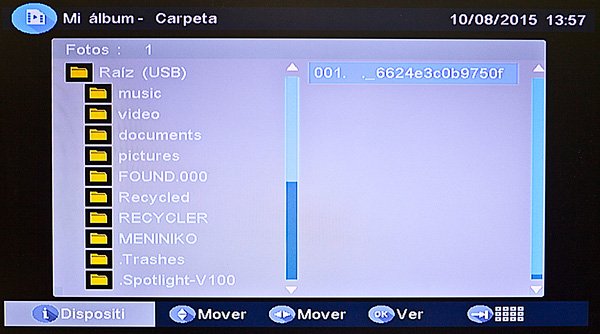
Se mostrarán las miniaturas de las imágenes que contenga la carpeta raíz del dispositivo, en caso de que no hayan imágenes en esta carpeta, se mostrará la vista de estructura de carpetas, y podrás seleccionar la carpeta de tu elección. Puedes acceder al modo de vista "carpetas" pulsando la tecla "AZUL" (27) en tu mando a distancia. Pulsa "EXIT" (20) para volver a la vista de miniaturas.
Puedes pulsar las flechas "ARRIBA / ABAJO" (11) e "IZQUIERDA / DERECHA" (12) para desplazarte por las miniaturas de imágenes y carpetas. Pulsa "OK" (22) para visualizar la imagen seleccionada. Pulsa de nuevo "OK" (22) para iniciar el modo presentación. El modo presentación muestra todas las imágenes contenidas en la carpeta automáticamente. Pulsa "INFO" (18) para ver los controles disponibles.
Zoom
Pulsa "ROJO" (16) para aumentar o reducir el zoom de la imagen. Puedes elegir entre 25, 50, 100, 150 y 200%.
Cuando la imagen se encuentra aumentada por encima del 100%, puedes desplazarte usando las teclas direccionales (11) y (12).
Rotación
Pulsa "IZQUIERDA / DERECHA" (12) para rotar la imagen en el sentido de las agujas del reloj o a la inversa.
Pulsa "AMARILLO / AZUL" (27) para reflejar la imagen, volteando en dirección horizontal o vertical.
Presentación
Pulsa "OK" (22) para ver la imagen seleccionada. Pulsa de nuevo para iniciar el modo presentación.
Pulsa "ROJO" (16) para pausar o reanudar la presentación.
Puedes escuchar música de fondo mientras dura la presentación. Pulsa "VERDE" (16) para seleccionar el archivo de audio.
Pulsa "AMARILLO" (27) para seleccionar el modo de repetición.
Pulsa "AZUL" (27) para ajustar el tiempo de intervalo entre imágenes.
Durante la presentación puedes pasar las imágenes de forma manual hacia adelante o hacia atrás pulsando las teclas "ARRIBA / ABAJO" (11) respectivamente.
Mi Música
Dentro de este menú podrás escuchar la música de tu dispositivo USB en los formatos MP3 y WMA.
Durante la reproducción de música podrás ver en pantalla la barra de progreso y un analizador de frecuencias.
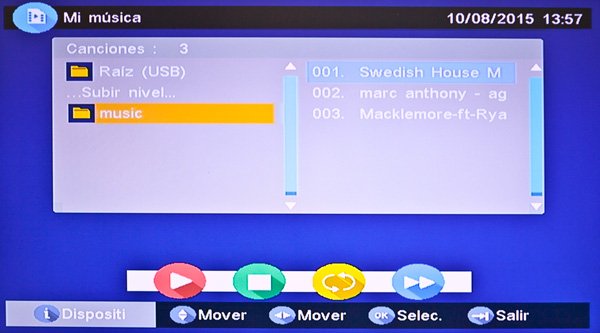
Pulsa "ARRIBA / ABAJO" (11) e "IZQUIERDA / DERECHA" (12) para desplazarte por las carpetas y archivos, y pulsa "OK" (22) para seleccionar.
Pulsa "ROJO" (16) para pausar o reanudar la reproducción musical.
Pulsa "VERDE" (16) para detener.
Pulsa "AMARILLO" (27) para seleccionar el modo de repetición.
Pulsa "AZUL" (27) para ajustar el avance rápido a velocidad x2, x3, x4 y normal.
Durante la reproducción pulsa "IZQUIERDA / DERECHA" (12) para ajustar el volumen.
Mis Películas
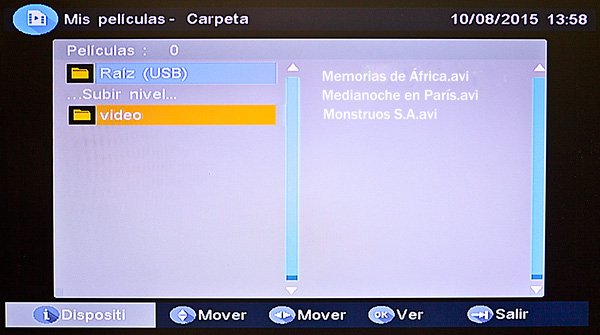
Dentro del menú Mis Películas podrás reproducir los archivos de vídeo contenidos en tu dispositivo USB que sean de resolución estándar (SD) en los formatos MPEG2, Divx y Xvid. No todos los formatos ni contenedores de video o audio son compatibles.

Pulsa "ARRIBA / ABAJO" (11) e "IZQUIERDA / DERECHA" (12) para desplazarte por las carpetas y archivos, y pulsa "OK" (22) para seleccionar carpetas o reproducir el fichero seleccionado.
Pulsa Pulsa "INFO" (18) para ver los controles disponibles.
Pulsa "ROJO" (16) para pausar o reanudar la reproducción musical.
Pulsa "VERDE" (16) para avanzar fotograma a fotograma.
Pulsa "AMARILLO / AZUL" (27) para retroceder y avanzar rápidamente a velocidad x2, x4, x8, x16, x32 y normal.
Mis Grabaciones
Dentro de este menú puedes ver los programas de televisión digital terrestre grabados usando tu dispositivo de almacenamiento USB, y configurar las opciones de grabación y gestión de las unidades de almacenamiento.
Ten en cuenta que el dispositivo de almacenamiento USB debe tener formato FAT o FAT32 para que tu TDT SD3 lo reconozca correctamente. Es posible que hayas de formatear tu dispositivo usando este menú para que el dispositivo funcione adecuadamente. Usa esta función con cuidado, ya que formatear tu dispositivo supone el borrado de todos sus datos.
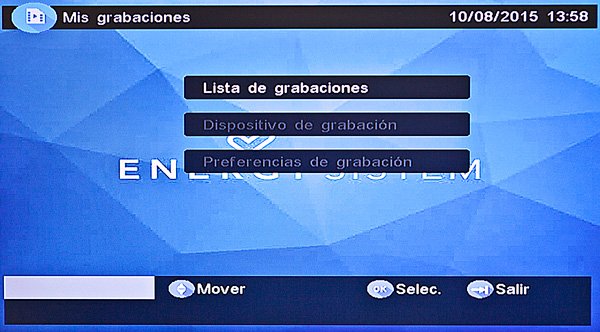
Lista de grabaciones.
Esta pantalla muestra la lista de grabaciones contenidas en el dispositivo de almacenamiento USB. También puedes acceder en cualquier momento a esta pantalla pulsando la tecla "REC LIST" (13) de tu mando a distancia.

Pulsa "ARRIBA / ABAJO" (11) para desplazarte por la lista, o "IZQUIERDA / DERECHA" (12) para pasar páginas completas.
Pulsa "OK" (22) para reproducir la grabación.
Pulsa "ROJO" (16) para eliminar el programa grabado.
Pulsa "INFO" (18) para cambiar de dispositivo USB (en el caso en que tengas conectados varios dispositivos de almacenamiento a través de un concentrador USB).
Dispositivo de grabación
En este menú puedes seleccionar el dispositivo y la partición donde tu TDT SD3 guardará las grabaciones de televisión digital terrestre.

También podrás formatear particiones o dispositivos USB completos. Te recomendamos que uses esta opción cuando vayas a usar una unidad de almacenamiento para realizar grabaciones, pero ten en cuenta que el formateo borrará todos los datos del disco o de la partición.
Pulsa "VERDE" (16) para formatear el dispositivo USB completo.
Pulsa "ROJO" (16) para formatear una partición del dispositivo USB de almacenamiento.
Preferencias de grabación

- Tamaño de Time Shift: Muestra la capacidad destinada a almacenamiento para la función "Time Shift". Esta función te permite pausar o reproducir hacia atrás una emisión de televisión y volver hacia delante hastea el punto de emisión. Esta capacidad es reservada automáticamente por el sistema dependiendo de la capacidad del dispositivo USB conectado y no puede ser modificada por el usuario.
- Time Shift: Establece el modo en el que se activa la función "Time Shift:"
- Pause. Se activa al pulsar la tecla "PLAY / PAUSE" (19) de tu mando a distancia.
- Auto. Activo contínuamente durante la reproducción de televisión.
- Off. "Time Shift" desactivado.
- Grabación una tecla:
- Activado. La grabación comienza directamente al pulsar la tecla "RECORD" (17) en tu mando a distancia.
- Desactivado. Al pulsar la tecla "RECORD" (17) en tu mando a distancia podrás seleccionar la duración de la grabación, en intervalos de 15 minutos. Por defecto vendrá seleccionada la duración indicada por el usuario a continuación.
- Periodo de grabación por defecto: Establece la duración de grabación por defecto desde los 15 minutos hasta las 8 horas, en intervalos de 15 minutos.
Accesorios
- Gomoku. Divertido juego de 5 en línea para poner a prueba tu destreza contra la máquina. En tu mando a distancia, pulsa las teclas "ARRIBA / ABAJO" (11) e "IZQUIERDA / DERECHA" (12) para establecer el modo de juego y la dificultad. Pulsa "OK" (22) para iniciar el juego. Durante la partida usa las teclas "ARRIBA / ABAJO" (11) e "IZQUIERDA / DERECHA" (12) para cambiar la posición y "OK" (22) para colocar las fichas.
- Calendario. Te muestra año, mes y día.
- Calculadora. Sencilla calculadora para el día a día.
Funcionamiento TDT
Información
Durante las emisiones de televisión digital y radio pulsa "INFO" (18) para visualizar la barra de información.

La barra de información muestra número y nombre del canal, hora actual, programación actual y siguiente, información de teletexto y subtítulos, y atributos y estados del canal como "bloqueado", "codificado", "favorito"...
Una segunda pulsación de la tecla "INFO" (18), visualiza información detallada de la programación actual.

Una tercera pulsación de la tecla "INFO" (18), muestra información técnica acerca del canal, como la intensidad y la calidad de la señal.
Cambiar de canal
Puedes cambiar de canal haciendo cualquiera de estas operaciones:
- Pulsando las teclas "CH+" / "CH-" (11).
- Marcando el número de canal usando el teclado numérico de tu mando a distancia (14). Si el canal introducido no existe no se realizará ninguna operación.
- Pulsando la tecla "RECALL" (25), para volver al canal seleccionado justo antes del actual. Esta operación es útil, por ejemplo, cuando estás siguiendo las emisiones de dos canales distintos, y quieres cambiar entre ellos.
Ajustar el volumen
Pulsa las teclas "VOL+" / "VOL-" (12) para ajustar el volumen del sonido. Pulsa "MUTE" (9) para desactivar o activar el sonido.
Si ajustas el volumen mientras el sonido se encuentra desactivado con la función "MUTE", se activará automáticamente.
Lista de canales
Pulsa "OK" (22) para mostrar la lista de canales.
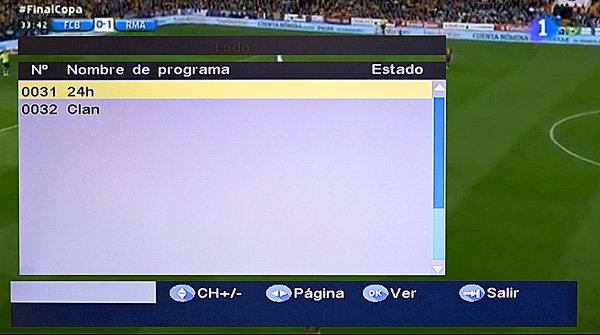
Pulsa las teclas "ARRIBA / ABAJO" (11) para cambiar de canal e "IZQUIERDA / DERECHA" (12) para pasar páginas completas de canales.
Pulsa "OK" (22) de nuevo para visualizar el canal seleccionado.
Audio en los canales
Puedes cambiar el canal y la pista de idioma de audio reproducidos durante las emisiones de televisión (*).
Pulsa "AUDIO" (15) para mostrar la configuración
(*) La configuración de la pista y canal de audio podrá no estar disponible y dependerá de la emisión.
Pulsa "ARRIBA / ABAJO" (11) para seleccionar el canal, la pista de audio o el modo de sonido.
Pulsa "IZQUIERDA / DERECHA" (12) para ajustar los valores.
Pausa
En cualquier momento puedes pausar la reproducción de televisión pulsando la tecla "PLAY/PAUSE" (19) de tu mando a distancia. Necesitarás tener activada la opción de "Timeshift" comentada en la sección "Multimedia" dentro del apartado "Preferencias de grabación".
Pulsa de nuevo para reanudar la reproducción.
Si has activado la pausa en algún momento, adicionalmente puedes pulsar las teclas "REV" / "FWD" (28) para desplazarte por la grabación hasta el punto actual de retransimisión de televisión.
Favoritos
Si en la sección "TV y Radio", dentro del apartado "Favoritos", hiciste una selección de tus canales favoritos, puedes pulsar la tecla "FAVORITE" (23) en tu mando a distancia para acceder a ellos.
Pulsa "AMARILLO" (27) para seleccionar el grupo de favoritos.
Pulsa "CH+" / "CH-" (11) para ir cambiando de canal dentro del mismo grupo de favoritos.
Teletexto
Pulsa "TEXT" (26) para acceder al menú teletexto del canal que estés visionando en ese momento. Ten en cuenta que el modo teletexto podría no estar disponible y depende del proveedor de contenidos del canal. El estilo en el que se muestra el teletexto podría variar dependiendo del canal emisor.

Pulsa "ARRIBA / ABAJO" (11) para seleccionar el idioma del teletexto.
Pulsa "OK" (22) para entrar en el idioma seleccionado.
Una vez seleccionado el idioma pulsa las teclas numéricas para seleccionar una página o "ARRIBA / ABAJO" (11) e "IZQUIERDA / DERECHA" (12) para pasar las páginas.
Opcionalmente puedes navegar por las secciones marcadas con los colores "Rojo", "Verde", "Amarillo" o "Azul", pulsando en tu mando a distancia sobre estos botones de color (16) y (27).
Subtítulos
Pulsa "SUBTITLE" (26) durante la emisión de TV, reproducción multimedia o reproducción de "Mis Grabaciones" para acceder al menú de subtítulos.
La emisión de subtítulos podría no estar disponible en todos los canales sintonizados y depende del proveedor de contenidos.

Pulsa "IZQUIERDA / DERECHA" (12) para seleccionar el origen de los subtítulos entre teletexto o digital. Esta opción puede ser útil cuando una de las dos opciones no esté disponible.
Pulsa "ARRIBA / ABAJO" (11) para seleccionar el idioma de subtítulos.
Pulsa "OK" (22) para activar la opción de subtítulos.
Guía de programación electrónica
Pulsa "EPG" (Electronic Programm Guide) (21) en tu mando a distancia para acceder a la guía de programación semanal. Consulta la sección "TV y Radio", dentro del apartado "Guía de programación electrónica" para obtener más información.

Lista de canales
Pulsa "VERDE" (16) para acceder a la lista de canales. Consulta la sección "TV y Radio", dentro del apartado "Lista de canales" para obtener más información.

Función mosaico dinámico de canales
El mosaico de canales (MSM - Multi screen mosaic) te muestra hasta 9 canales a la vez en pantalla. El canal seleccionado se mostrará en movimiento mientras que el resto mostrarán una instantánea de la emisión actual.
Esta función es útil para hacer "zapping" rápidamente viendo diferentes emisiones en pantalla.
Pulsa "MSM" (27) para mostrar el mosaico dinámico de canales.
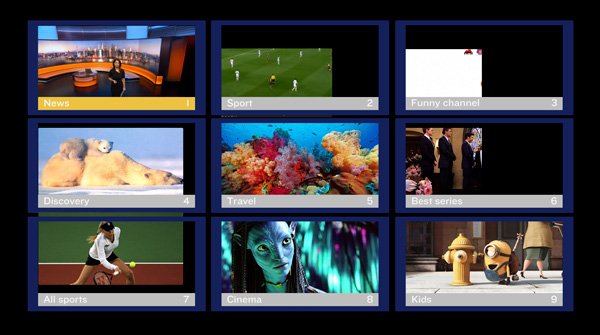
Despázate por los canales pulsando "ARRIBA / ABAJO" (11) e "IZQUIERDA / DERECHA" (12).
Pulsa "OK" (22) para visualizar el canal seleccionado o pulsa "EXIT" (20) para volver a la emisión anterior.
Ajustes
Entra en ajustes para configurar tu SD3 y adaptarlo a tus necesidades y al tipo de instalación y televisor al que lo vas a conectar.
Dentro de Ajustes encontrarás los siguientes submenús:
- Instalación
- Configuración de TV
- Control Parental
- Temporizador
- Configuración de inicio
- Actualización de software
Instalación
En este submenú configurarás los ajustes de antena, lenguaje, localización y canales.

-
Configuración de antena: Establece si el TDT SD3 alimenta la antena con 5V. El valor por defecto es "Desactivado" para la mayoría de las situaciones. Selecciona "Activado" si dispones de una antena activa con amplificación de señal.
-
Configuración de país: Establece el país para configurar las frecuencias de búsqueda de canales y la zona horaria. Cambiar la configuración regional modificará automaticamente el valor de la zona horaria y fijará los valores de recepción adecuados para cada localización.
-
Idioma OSD: Selecciona el idioma para los textos de los menus en pantalla OSD (On Screen Display).
-
Idioma de audio: Fija el idioma predeterminado para la pista de audio. Puedes cambiar estos ajustes más adelante pulsando sobre el botón "AUDIO" (15) de tu mando a distancia durante la reproducción del contenido en caso de estar disponible más de una pista de audio.
-
Idioma de subtítulos: Fija el idioma predeterminado de subtítulos. Puedes cambiar estos ajustes más adelante pulsando sobre el botón "SUBTITLE" (26) de tu mando a distancia durante la reproducción del contenido en caso de estar disponible al menos una pista de subtítulos.
- LCN: Activa o desactiva el sistema "Logical Channel Number". Es un sistema que identifica de forma exclusiva los números de los canales. LCN podría no estar disponible en su país.

-
Auto zona horaria / Zona horaria: Permite activar o desactivar la actualización automática de la zona horaria gracias a la información presente en la señal de la emisión de TDT. Algunos paises están cubiertos por más de un uso horario, por lo que en caso necesario puedes configurar la zona horaria manualmente desactivando este ajuste y seleccionando la zona horaria de la lista.
- Exploración automática: Esta función borrará todos los ajustes de canales previos y reiniciará una nueva búsqueda automática de canales para las frecuencias del país seleccionado. Pulsa el botón "ROJO" (16) en tu mando a distancia para comenzar el proceso, en la pantalla de aviso pulsa entonces "OK" (22) para confirmar el borrado de los canales previamente memorizados y comenzar la nueva búsqueda. La función Auto Scan podría requerir de varios minutos para completarse.
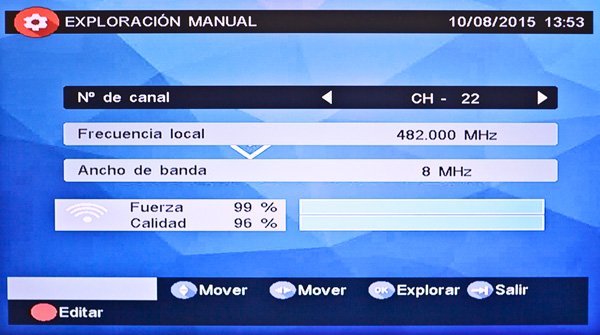
- Exploración manual: Esta función añade canales a la lista de canales previamente memorizados. Si conoces la frecuencia y el ancho de banda puede que quieras introducir canales de forma manual. Explorando en una determinada frecuencia se borrarán los canales previamente memorizados para refrescarlos con los resultados de la búsqueda más reciente. Pulsa el botón "VERDE" (16) para mostrar la pantalla de "Manual Scan" e introduce los valores correspondientes a la banda que deseas escanear, pulsa entonces "OK" (22) para iniciar la exploración.
Configuración TV
En este submenú configurarás las opciones relacionadas con los ajustes del televisor, como el aspecto, formato, sistema, etc.

- Formato de TV:
-
- 4:3 LB (LetterBox): Selecciona esta opción si tienes un televisor convencional de relación de aspecto 4:3, y deseas hacer conversión a 16:9. Esta conversión hace que aparezcan barras negras arriba y abajo de la imagen cuando la emisión es original en 16:9.
-
- 4:3 PS (PanScan): Selecciona esta opción si tienes un televisor de relación de aspecto 4:3, y deseas ajustar la imágen a pantalla completa. Este modo hace un zoom sobre la imagen para eliminar las bandas negras de la emisión original en 16:9, pero se perderá parte de la imagen a izquierda y derecha.
-
- 16:9 PB (PillarBox) o 16:9 AUTO: Selecciona esta opción si tienes un televisor panorámico de relación de aspecto 16:9.
-
Modo de TV: Selecciona PAL, NTSC o AUTO en función del sistema de televisión de tu localización. La opción "AUTO" es la más conveniente en la mayoría de las situaciones.
-
Tiempo de presencia de la banda de información: Ajusta el tiempo que la barra de información permanece en pantalla cuando se presiona el botón "INFO" (18). Esta barra desaparece transcurrido el tiempo especificado. Si la opción establecida es "Siempre", pulsa "EXIT" (20) en tu mando a distancia para hacer desaparecer de la barra de información.
-
Salida de video: Establece el modo de salida de video en función de la entrada de tu televisor ("CVBS" o "RGB"). "CVBS" es la opción más conveniente en la mayoría de las situaciones.
- Mejora de video: Puedes mejorar la calidad de la imagen a tu gusto usando estos dos ajustes. "Tono de Piel" y "Extensión Blanco / Negro". Selecciona entre "Encendido" y Apagado".
Contraseña y control parental
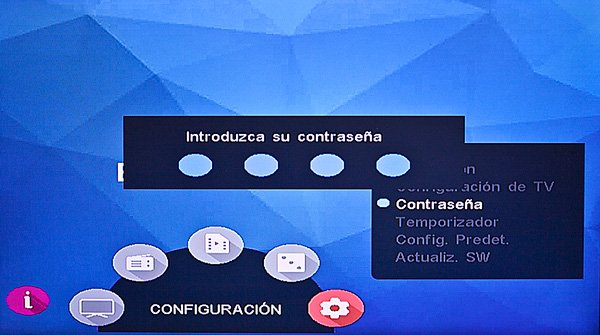
Establece una protección por contraseña numérica del menú del sistema, los canales marcados como bloqueados o los programas que superan cierto nivel de censura.
La contraseña por defecto es 6666. Puedes cambiarla en la sección "Cambiar contraseña".
Puedes usar el teclado numérico <0-9> (14) en tu mando a distancia cada vez que tu SD3 solicite la contraseña.
Bloqueo del menú del sistema
Te permite bloquear por contraseña la tecla "MENU" (10) en tu mando a distancia que da acceso a la configuración del sistema y otras opciones.
Bloqueo de canales
Te permite bloquear canales mediante contraseña. Cada vez que selecciones un canal bloqueado te pedirá la contraseña para poder visionarlo. Puedes obtener más información acerca de bloquear canales en la sección "Lista TV".
Bloqueo censura
Fija el nivel de clasificación parental del programa emitido a partir del cual se pedirá contraseña para poder ser visionado. La información de clasificación por edades es emitida por la cadena sintonizada (Esta información podría no estar siempre disponible, y dependerá de la localización o la candena sintonizada). Las opciones son:
- Sin bloqueo: no se requiere la introducción contraseña, sea cual sea la clasificación del programa emitido.
- Bloqueo total: siempre se requiere la introducción de la contraseña, sea cual sea la clasificación del programa emitido.
- 02-18: se requiere contraseña siempre que la clasificación parental del programa emitido supere el nivel que hayas seleccionado.
Cambiar contraseña
Pulsa en tu mando a distancia "Izquierda / Derecha" para activar el cambio de contraseña. Usa el teclado numérico <0-9> (14) para introducir la contraseña antigua. Necesitas introducir la nueva contraseña dos veces por seguridad. Si has introducido los datos correctamente aparecerá un mensaje en pantalla informando que el cambio de contraseña se ha realizado con éxito.
Temporizador (de eventos)
Tu TDT SD3 te permite encender el dispositivo y visualizar o grabar un canal de TV automáticamente programando un evento.
Puedes programar eventos de grabación o visualización manualmente, o automáticamente a través de la Guía de TV/Radio.
Durante los eventos programados puedes pulsar las teclas de Volumen "VOL+/VOL-" (12) y Silencio "MUTE" (9). Si pulsas cualquier otra tecla, un mensaje en pantalla te preguntará si quieres abandonar el evento programado. Puedes visualizar o editar los eventos programados pulsando en tu mando a distancia el botón "REC LIST" (13).
Configuración predeterminada
Te permite restaurar los ajustes de inicio en caso de ser necesario.
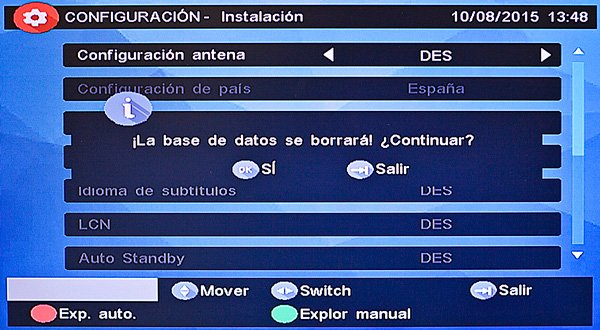
Nota: Esta operacion los restituye todos los valores ajustados por el usuario a su valor inicial, incluyendo el borrado de la lista de canales.
Actualización de software
Te permite actualizar el software de sistema de tu TDT SD3 a través de un dispositivo USB externo. Puedes comprobar las actualizaciones de sistema en http://www.energysistem.com/42510. Asegúrate que tu dispositivo USB tiene el formato FAT/FAT32 para poder usarlo con tu TDT SD3.
Resolución de problemas
Si tras la lectura de este manual y la instalación de tu TDT tienes alguna dificultad que no puedas resolver, por favor consulta esta tabla de resolución de problemas más comunes.
| Problema | Causa posible | Qué hacer |
|---|---|---|
| La luz de frontal del dispositivo está apagada | El equipo está desenchufado | Comprueba que el cable de alimentación esté enchufado correctamente |
| Señal no encontrada | La antena está desconectada | Comprueba que el cable de antena esté enchufado correctamente |
| La instalación de antena no es correcta | Consulta a tu antenista | |
| Fuera de la zona de cobertura de señal de televisión TDT | Consulta con tu antenista | |
| No hay imagen ni sonido | Cable SCART (Euroconector) mal conectado | Revisa la conexión del cable SCART entre tu dispositivo y el televisor |
| El dispositivo está desenchufado | Comprueba que el cable de alimentación esté enchufado correctamente | |
| Estás viendo una página en negro dentro del teletexto | Sal del modo teletexto | |
| No hay imagen pero hay sonido | Estás sintonizando un canal de Radio | Si quieres recibir imagen necesitas sintonizar un canal de TV |
| Imágenes pixeladas | Antena mal orientada, instalación deficiente, o en mal estado | Consulta a tu antenista |
| He cambiado el dispositivo a otra estáncia, y ahora la señal no se recibe correctamente | La señal se ha ido debilitando al dividir la instalación | Consulta a tu antenista |
| Mensaje de canal codificado | Estás viendo un canal que requiere de un decodificador | Selecciona otro canal |
| No puedo ver algunos canales | Estás sintonizando un canal de alta definición HD | Tu TDT SD3 es un sintonizador que permite visualizar los canales de definición estándar SD, cambia a la versión SD del mismo canal |
| Estás visualizando un canal codificado | Cambia a un canal de TV que no se encuentre codificado | |
| Mensaje de contraseña errónea | Has introducido una contraseña errónea | Introduce la contraseña correcta. Si has olvidado la contraseña puedes usar la contraseña "maestra", que es "1397", y restablecer posteriormente por una de tu elección. |
| El mando a distancia no funciona | El dispositivo está desenchufado | Comprueba las conexiones |
| La línea de visión entre el mando y el dispositivo está obstaculizada | Despeja los obstaculos entre el mando y el dispositivo | |
| Las pilas del mando a distancia se encuentran colocadas incorrectamente | Comprueba que la colocación de la polaridad de las pilas es correcta | |
| Las pilas del mando a distancia se han agotado | Sustituye las pilas por unas nuevas |
Condiciones de la garantía
Durante un periodo de 36 meses a partir de la fecha de compra del producto por el consumidor y, de conformidad con el Real Decreto Legislativo 1/2007, Energy Sistem Technology, S.A. responderá ante cualquier falta de conformidad que exista en el momento de la entrega del bien, en los términos y bajo las condiciones establecidas en la citada norma.
En caso de que el dispositivo no funcione correctamente, y previa entrega del ticket de compra o factura, se reconocerá al consumidor el derecho a su reparación, sustitución o devoluión, de conformidad con la norma citada anteriormente.
Esta garantía no será aplicable si el defecto ha sido causado por el consumidor y/o por cualquier tercero debido a un uso indebido, negligencia, uso o empleo del bien distinto de aquel para el que fue concebido, uso o instalación del producto no conforme con las instrucciones del manual, o por cualquier otra causa no relacionada con defectos de material o fabricación.
Esta garantía es independiente y compatible con la Garantía Legal establecida por el Real Decreto Legislativo 1/2007.
La garantía especial de 36 meses es válida para la Unión Europea. Para otros países consultar la legislación vigente o tu distribuidor local.
Funcionamiento de la garantía
Entrando en http://support.energysistem.com/support y tras seleccionar tu producto, podrás encontrar FAQs (respuestas a las preguntas más frecuentes), manuales, guías de usuario, drivers y actualizaciones, así como la posibilidad de realizar una consulta al servicio técnico o gestionar la garantía del dispositivo.
También puedes dirigirte al lugar donde compraste el producto, presentando la factura o ticket de compra.
Importante: Los datos o información contenidos en los productos no están cubiertos en ningún caso por ninguna garantía, por lo tanto, el servicio técnico de Energy Sistem Technology S.A. no se verá en la obligación de respaldar dicha información. Por lo que es recomendable entregar el equipo sin información en la memoria del mismo o con los valores por defecto de fábrica.
Las especificaciones están sujetas a cambios sin previo aviso.
Marcas comerciales
Toda compañía, marca y nombres de producto son marcas comerciales o marcas comerciales registradas de sus respectivas compañías.
© 2015 por Energy Sistem Technology S.A. Todos los derechos reservados.
Declaración de Conformidad

Nombre del fabricante:
Energy Sistem Technology S.A.
Dirección: Pol. Ind. Finestrat - C/.Calpe, 1.
03509 Finestrat Alicante (España).
Tel: 902 388 388 // Fax: 902 119 034
NIF: A53107488
Declaramos bajo nuestra exclusiva responsabilidad la conformidad del producto:
Marca: Energy Sistem™
Modelo: TDT SD3
País de fabricación: China
Al que se refiere esta declaración, con las normas u otros documentos normativos de acuerdo con las disposiciones de la Directiva 2004/108/CE del Parlamento Europeo y del Consejo de 15 de diciembre de 2004. Puedes solicitar una copia de la declaración de conformidad en la dirección del fabricante anteriormente citada.
Finestrat, 27 de mayo de 2015
